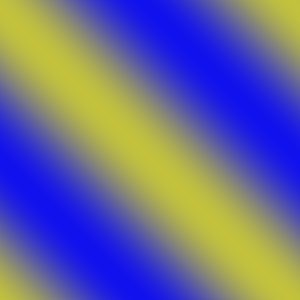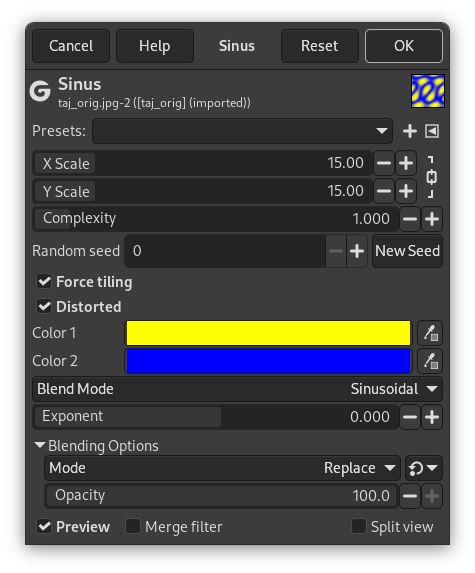Il filtro Seno consente di creare motivi basati su sinusoidi che assomigliano a seta o compensato. Questo filtro lavora utilizzando due colori differenti che possono essere scelti nella scheda Colori. Questi due colori creano motivi ondulati basati sulla funzione seno.
Si può impostare la scala nella direzione X e Y determinando quanto il motivo sia stirato o compresso. Si può anche impostare la Complessità della funzione: un valore elevato crea più frange di interferenza o ripetizioni nel motivo. Un esempio è presentato qui sopra.
I risultati non dipendono dall'immagine originale.
- Reimpostazioni, «Tipo ingresso», Ritaglio, Impostazioni di fusione, Anteprima, Fondi filtro, Dividi vista
-
![[Nota]](images/note.png)
Nota Queste opzioni sono descritte in Sezione 2, «Caratteristiche comuni».
- Scala X, Scala Y
-
Un basso valore per X/Y provocherà un grande stiramento del motivo mentre un valore elevato lo comprimerà.
- Complessità
-
Controlla come i due colori interagiscano l'un l'altro (la quantità di intercalazione o ripetizione).
- Seme casuale, Nuovo seme
-
Questa opzione controlla la casualità del filtro. La casella Seme casuale consente di inserire manualmente un seme per l'algoritmo di casualizzazione utilizzato. È anche possibile generare un seme casuale premendo il pulsante . Se si utilizza lo stesso seme casuale nella stessa situazione, il filtro produce esattamente gli stessi risultati. Un seme casuale diverso produce risultati diversi.
- Forza l'affiancabilità
-
Se si seleziona questa opzione si otterrà un motivo che potrà essere affiancato. Ad esempio si potrà utilizzare come sfondo in una pagina HTML, i bordi dell'immagine si uniranno senza soluzione di continuità.
- Distorta
-
Questa opzione dà maggiore controllo sull'interazione tra i due colori.
- Colore 1, Colore 2
-
Qui si impostano i due colori che formano il motivo. I colori predefiniti sono giallo e blu.
- Modalità fusione
-
Si può scegliere tra tre funzioni per impostare le forme delle ondulazioni prodotte. Lineare, Bilineare e Sinusoidale.
- Esponente
-
L'esponente controlla quale dei due colori sia dominante e in che quantità. Se si imposta l'esponente a -7.5, il colore di sinistra sarà dominante in maniera completa mentre si avrà il contrario se lo si imposta a +7.5. Un valore pari a zero è neutro.